Root Xperia Z
Якщо ви оновили свій Xperia Z до найновішої прошивки Android 4.3.10.4.B.0.569, ви, мабуть, шукаєте спосіб його укорінити. Не дивіться далі, у цьому посібнику ми покажемо вам, як викорінити Xperia Z з найновішою прошивкою Android 4.4 І як також встановити спеціальне відновлення - CWM Recovery.
Перш ніж ми почнемо, давайте коротко подивимося, що таке завантаження та користувацький відновлення, і чому ви, можливо, захочете мати їх на своєму телефоні.
Вкорінення вашого телефону
- Ви отримуєте доступ до всіх даних, які в іншому випадку були б заблоковані виробниками.
- Видалення фабричних обмежень і можливість внесення змін до внутрішньої системи та операційної системи.
- Право встановлювати додатки для підвищення продуктивності пристрою, видалення вбудованих програм та програм, оновлення терміну служби акумулятора та встановлення додатків, для яких потрібен рутивий доступ.
Користувальницьке відновлення
- Дозволяє встановлювати користувацькі ПЗУ та моди.
- Дозволяє створити резервну копію Nandroid, яка дозволить вам повернути телефон у попередній робочий стан
- Якщо ви хочете перенести пристрій, вам потрібен спеціальний відновлення для флеш SuperSu.zip.
- Якщо у вас є спеціальне відновлення, ви можете видалити кеш-пам'ять і кеш Dalvik.
Підготуйте свій телефон:
- Це керівництво лише для Xperia Z C6603 / C6602.Не пробувати це з іншими пристроями.
- Перевірте пристрій, перейшовши в Налаштування -> Про пристрій.
- Ваш пристрій працює найновіше ОС Android 4.3 Jelly Bean 10.6.B.0.569.
- Перевірте мікропрограму, перейшовши в Налаштування -> Про пристрій.
- У пристрої є розблокований завантажувач.
- Android ADB та Fastboot драйвери Встановлені в пристрій.
- Переконайтеся, що акумулятор має принаймні більше зарядки в процентному співвідношенні (60), тому він не вичерпується живленням, перш ніж закінчиться миготливий процес.
- Ви все повернетеся назад.
- Резервне копіювання SMS-повідомлень, журналів дзвінків, контактів
- Резервне копіювання важливого медіа-вмісту шляхом копіювання на ПК
- Використовуйте спеціальне відновлення для резервного копіювання поточної системи
- Ви ввімкнули режим налагодження USB. Спробуйте один із двох методів:
- До Налаштування -> Параметри розробника -> Налагодження USB.
- До Налаштування -> Параметри розробника-> Номер збірки. Натисніть номер збірки 7 разів.
- Майте кабель даних OEM, який може підключати телефон та ПК.
Примітка. Методи, необхідні для спалаху власних відновлень, ПЗУ та Root Xperia Z, можуть призвести до забивання пристрою. Вкорінення вашого пристрою також скасовує гарантію, і воно більше не матиме права на безкоштовне обслуговування пристроїв від виробників або постачальників гарантій. Будьте відповідальними та майте на увазі, перш ніж приймати рішення про свою відповідальність. У випадку виникнення несправності ми або виробники приладів ніколи не повинні бути відповідальними.
Встановлення CWM відновлення:
- По-перше, завантажте та витягуйте Кернальний пакет з відновленням CWM тут .
- З папки Kernal Package.zip знайдіть і скопіюйте Img файл.
- Залиште копію файлу Boot.img до мінімальної папки ADB та Fastboot. Якщо у вас є повна настройка ADB та Fastboot, просто завантажте файл у папку Fastboot.
- Відкрийте папку, в яку ви розмістили завантажений файл Img файл.
- Утримуючи клавішу Shift, клацніть правою кнопкою миші на будь-яких порожніх областях у папці. Натисніть на, "Відкрити вікно команд тут".
- Вимкніть пристрій.
- Натискаючи та утримуючи кнопку Кнопка збільшення гучності, Підключіть пристрій та ПК за допомогою USB-кабелю даних.
- Якщо ви побачите світлодіодний індикатор вашого телефону синім, ви успішно підключили телефон у режимі швидкого завантаження.
- Перейдіть у командну рядок і введіть: Fastboot Flash Boot Recovery name.img (Замінити ім'я відновлення з ім'ям завантаженого вами файлу)
- Через кілька секунд відновлення буде мигати на вашому телефоні.
- Після того, як блимає, від'єднайте USB-кабель даних.
- Увімкніть пристрій знову. Коли ви побачите логотип Sony, натисніть кнопку Volume Up Клавіша швидко, ви повинні завантажитися в CWM відновлення.
- Для стабільності та сумісності системи вам також доведеться спалахувати ядро.
- Копія завантажена ZIP Папку на SD-карту пристрою.
- Завантажте пристрій у CWM, як ви зробили на кроці 12.
- Після відновлення CWM виберіть: Встановіть Zip-> Виберіть Zip зі SDcard -> Kernel Package.zip -> Так.
- Ядро має мигати зараз.
How-To: Root Xperia Z Запуск Android 4.3 Jelly Bean 10.4.B.0.568 Прошивка:
- Завантажити SuperSu ZIP файл.
- Помістіть завантажений файл на SD-карту пристрою.
- Завантажте в Відновлення CWM.
- У режимі відновлення CWM виберіть: ВстановлюватиZip> Виберіть Zip на SD-карті> SuperSu.zip> Так.
- SuperSuБлимає у вашому телефоні.
- Після того, як він блимає, перевірте свій ящик програми. Тепер ви повинні знайти SuperSu там.
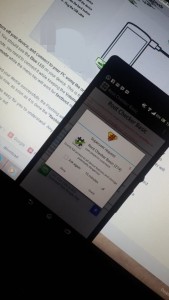
Ви встановили спеціальне відновлення і керували своїм Sony Xperia Z?
Поділіться своїм досвідом у вікні коментарів нижче.
JR.
[embedyt] https://www.youtube.com/watch?v=Vs2iPY0J4ZA[/embedyt]






